|
W małych sieciach lokalnych
podłączonych do Internetu pojawia się problem udostępniania tego połączenia innym
komputerom. Wiele osób nie zna się i nie umie korzystać z tak zaawansowanych narzędzi
jakie udostępnia np. linux. Właśnie dla nich powstał doskonały program tzw. serwer
proxy, pracujący pod kontrolą systemu operacyjnego który doskonale znają, Wingate.
Zasada działania tego programu jest prosta. Przechwytuje on wszystkie odwołania do
Internetu realizowane z sieci lokalnych, i jeżeli jest to potrzebne, łączy się z
Internetem, pobiera dane i wysyła je z powrotem do komputera, który wysłał zapytanie.
Przed zainstalowaniem Wingate na serwerze,
należy upewnić się czy ma się prawidłowo zainstalowany protokół TCP/IP na
wszystkich komputerach w sieci. Następnie należy zainstalować program, skonfigurować
połączenie z Internetem, zainstalować Wingate na pozostałych komputerach i odpowiednio
skonfigurować wszystkie usługi oferowane przez ten program.
Proces instalacji jest bardzo prosty, podajemy jedynie katalog gdzie ma skopiować się
program, nazwę użytkownika i numer licencji. Do prawidłowej instalacji programu
potrzebna jest biblioteka Winsock 2, którą w razie potrzeby można pobrać ze strony
Wingate`a. Serwer Wingate`a instaluje się jako usługa systemowa i dzięki temu nie jest
widoczna na liście uruchomionych programów. Można jednak go konfigurować i
kontrolować używając do tego ikonki, która pokazuje się na pasku zadań.
Wingate do prawidłowego działania wymaga
prawidłowego skonfigurowania połączenia Dial-up w serwerze. Może on dzięki temu
współpracować ze zwykłym połączeniem modemowym, ISDN oraz z SDI.
Po uruchomieniu programu Gatekeeper ukaże się nam okienko przedstawione poniżej. Można
tam zobaczyć jak nazywa się nasz serwer i jaką czynność wykonuje w danej chwili.

Aby ustawić parametry połączenia, musimy wybrać menu Options->Dialer. Ukaże się
nam okienko, gdzie mamy wyświetlone wszystkie dostępne połączenia Dial-Up. Program
potrafi nawiązywać połączenie z Internetem wtedy, kiedy tego potrzebuje, dlatego
możemy korzystać z połączeń takich jak TP S.A. Aby uaktywnić tą opcję należy
wybrać opcję Connect as required using oraz wybrać właściwe połączenie Dial-Up. W
okienku pokazany jest także stan połączenia. Można tutaj także pozwolić klientom na
rozłączanie połączenia i wybrać połączenie zastępcze, które będzie wykorzystanie
w przypadku niemożliwości dodzwonienia się.
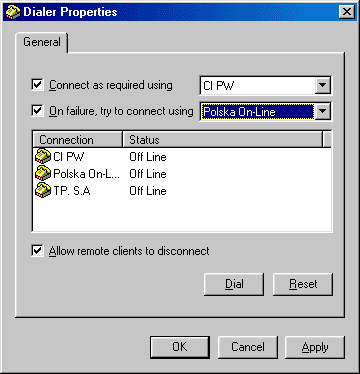
Jeżeli wprowadziłeś już wszystkie parametry to zostaniesz przeniesiony do drugiego
okienka, gdzie musimy podać m.in. nazwę oraz hasło użytkownika wykorzystywane do
logowania się na serwerze u dostawcy internetowego. Można wpisać tutaj tylko te dwa
parametry. Pole Domain wypełnia się tylko w przypadku, kiedy jesteśmy podłączeni do
Internetu przez serwer Windows NT. Podajemy tutaj jego nazwę.

W oknie tym możemy także określić po jakim
czasie bezczynności połączenie zostanie rozłączone. Standardowo jest to 180 minut,
ale bez problemu można ustawić inną wartość.
Aby uaktywnić wpisaną przed chwilą konfigurację należy nacisnąć klawisz Apply.
Możemy teraz wybrać dane połączenie i sprawdzić czy jest skonfigurowane prawidłowo.
Naciskając klawisz Dial, komputer powinien połączyć się z Internetem. Aby sprawdzić
czy wszystko jest w porządku należy wpisać w okienku MS-DOS polecenie ping z adresem
dowolnego serwera. Jeżeli otrzymamy numer IP danego serwera to znaczy, że wszystko jest
dobrze.
Teraz przyszła kolej na skonfigurowanie klienta. Należy zainstalować go na wszystkich
komputerach podłączonych do sieci. Jego zadaniem jest przechwytywanie wszystkich
połączeń z Internetem i przekierowanie ich na serwer Wingate. Dzięki takiemu
podejściu, nie musimy specjalnie konfigurować żadnych programów np. przeglądarek czy
klientów ftp.
Program klienta znajduje się w tym samym pakiecie co serwer. Instaluje się go w ten sam
sposób jednak z tą różnicą, że podczas instalacji należy wybrać Configure this
machine as a WinGate Internet Client zamiast serwera. Program sam sprawdzi czy mamy
zainstalowany serwer w sieci LAN i sam zaproponuje tą opcję.
Niektóre programy (przede wszystkim pocztowe)
wymagają oddzielnego skonfigurowania ich do pracy z Wingate'm . W programie Outlook
Express na przykład dla kont pocztowych trzeba podać informację, w jaki sposób należy
pobierać elektroniczną korespondencję (funkcja Narzędzia | Konta). Dla wybraneej
skrzynki powinniśmy uaktywnić opcję Właściwości i wybrać kartę Połączenie.
Jeśli na danym komputerze do obsługi poczty elektronicznej wykorzystywaliśmy już
wcześniej Outlook Expressa i połączenie Dial-Up, aktywna będzie opcja Połącz
używając linii telefonicznej. Aby dostosować program do współpracy z serwerem
Wingate, wystarczy tylko w tym miejscu wybrać wariant Połącz używając sieci lokalnej
(LAN). Po wprowadzeniu tej modyfikacji program przestanie korzystać z łącza Dial-Up i
będzie próbował komunikować się z Internetem poprzez sieć lokalną. Takie odwołania
zostaną przechwycone przez program Wingate Internet Client, który przekaże je do
serwera proxy. Wszystkie pozostałe ustawienia Outlook Expressa (m.in. nazwy serwera
pocztowego i konta) powinny pozostać nie zmienione.
I to już wszystko. Mamy skonfigurowane połączenie z Internetem. Od teraz każdy z
komputerów ma dostęp do Internetu. Program można pobrać z naszego serwera. Ma on
wielkość 2,4MB. Kliknij tutaj
aby go pobrać. |